WhatsApp offre ai suoi utenti la possibilità di personalizzare gli sfondi delle chat, tutto in una volta o chat per chat. Sia che tu voglia cambiare il tuo sfondo per uno scopo funzionale (uno sfondo semplice per rendere i messaggi più facili da leggere) o per scopi estetici (uno sfondo festivo in una chat di gruppo per la pianificazione delle feste), può essere fatto in pochi passaggi.
Ecco come cambiare lo sfondo di WhatsApp per tutte le chat e per chat specifiche sia su iPhone che su Android.
Come cambiare lo sfondo di WhatsApp per tutte le chat
1. Apri WhatsApp. Se hai un iPhone, tocca la scheda Impostazioni in basso a destra dello schermo. Se hai un Android, tocca i tre punti verticali nell’angolo in alto a destra dello schermo, quindi tocca Impostazioni .
2. Tocca Gatti .
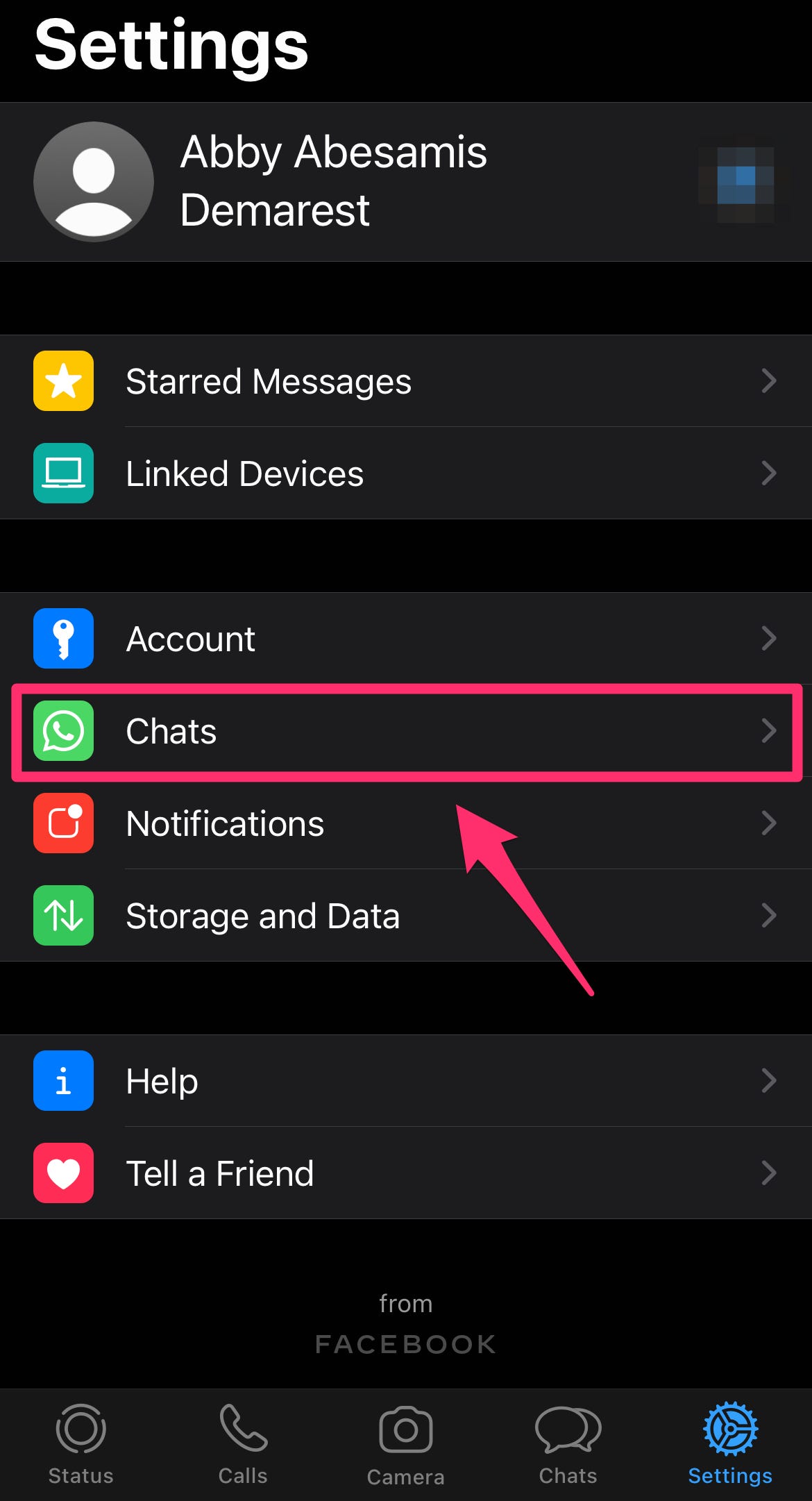
3. Tocca Sfondo chat .
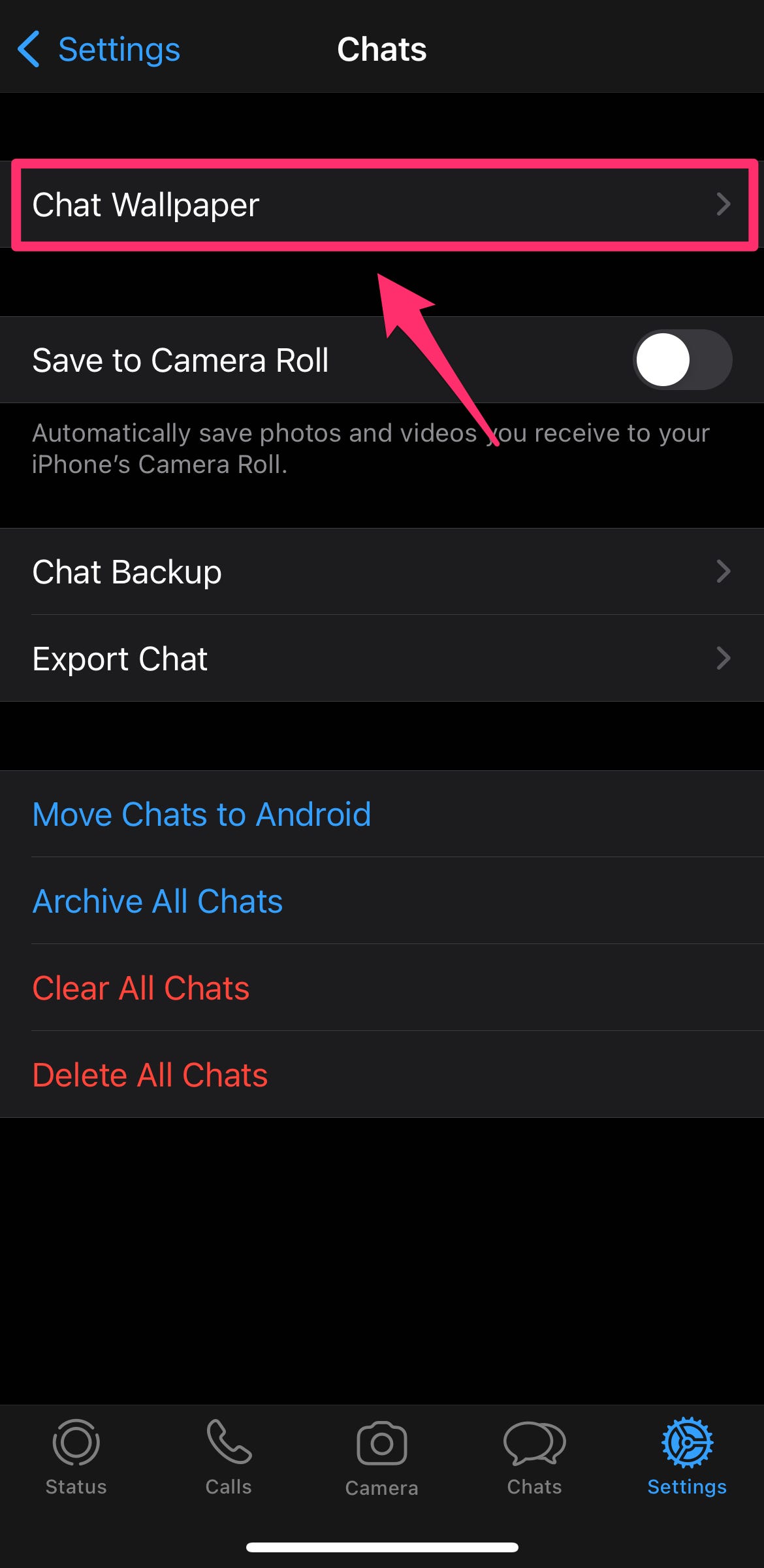
4. Toccare per scegliere uno sfondo dall’elenco delle opzioni o caricare una foto dal telefono.
5. Nella pagina Anteprima , tocca Annulla per continuare a navigare o Imposta per scegliere lo sfondo come sfondo per tutte le chat.
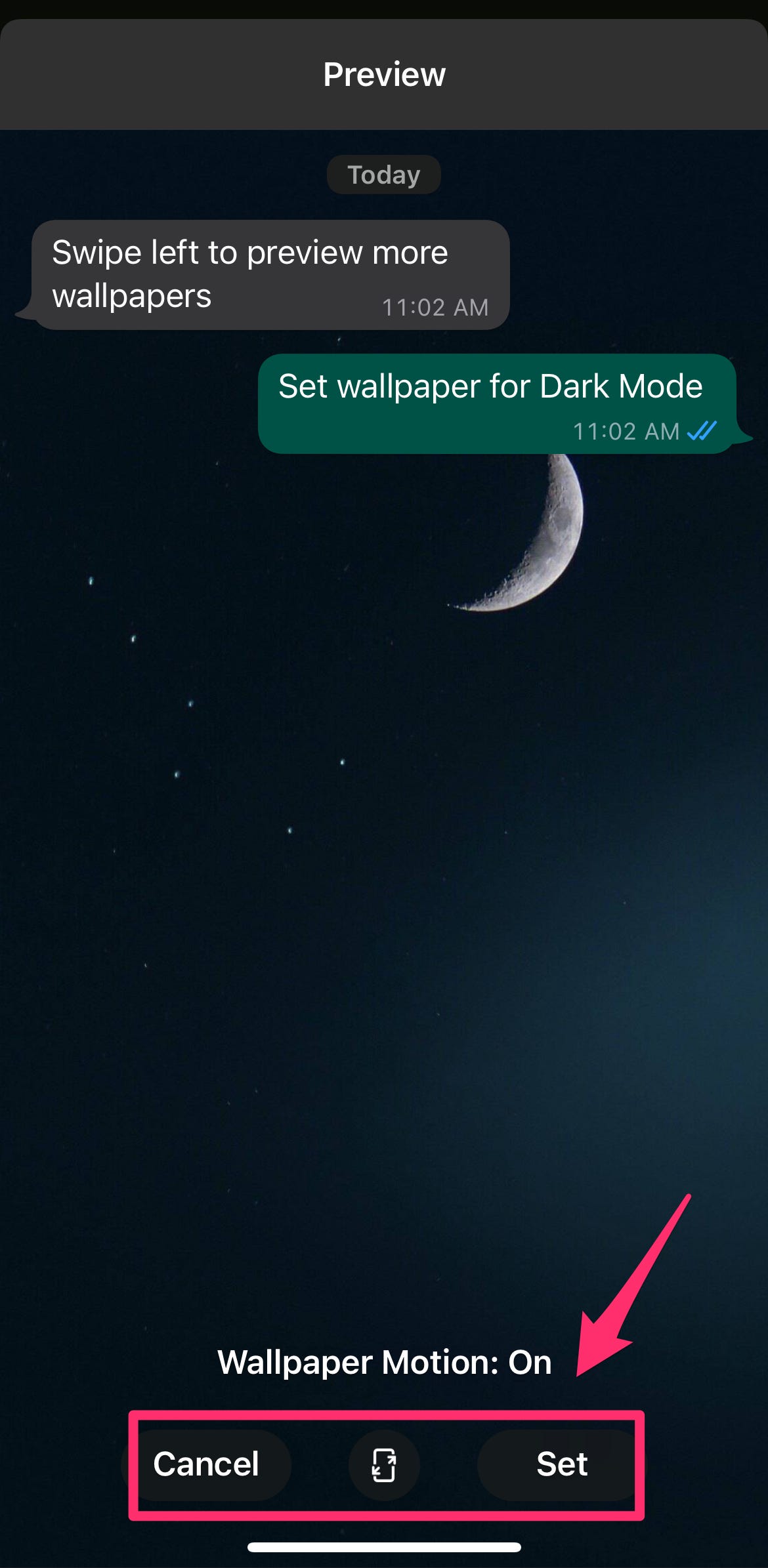
Come cambiare lo sfondo di WhatsApp per una chat specifica
Puoi personalizzare ulteriormente la tua esperienza WhatsApp con sfondi diversi per chat diverse.
Su Android:
1. In WhatsApp, apri la chat di cui vuoi cambiare lo sfondo.
2. Nella parte superiore della chat, tocca l’ icona a tre punti . Tocca Sfondo .
3. Toccare per scegliere uno sfondo dall’elenco delle opzioni o caricare una foto dal telefono.
Su iPhone:
1. In WhatsApp, apri la chat di cui vuoi cambiare lo sfondo.
2. Nella parte superiore della chat, tocca il nome del gruppo.
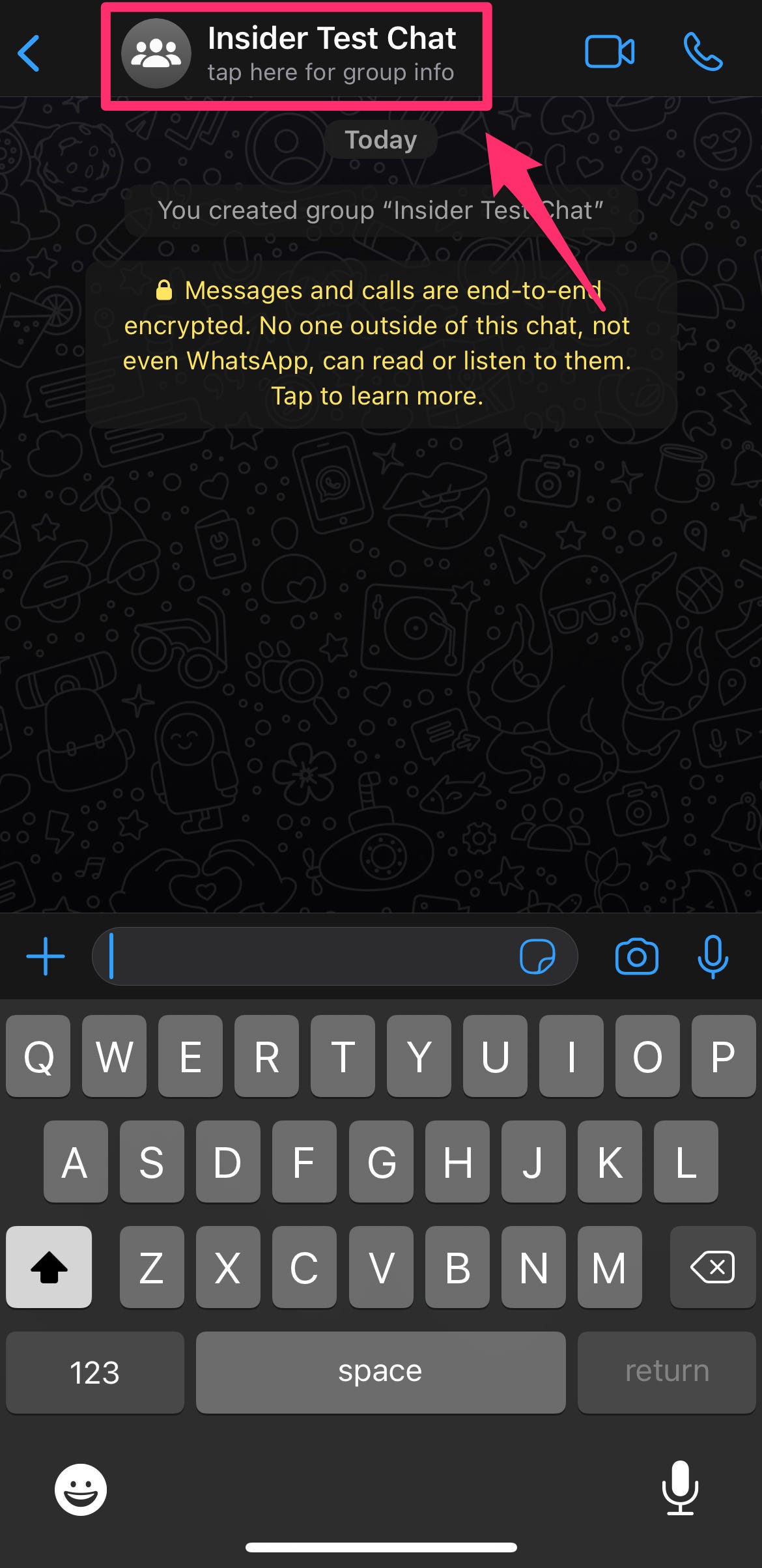
3. Tocca Sfondo e suoni .
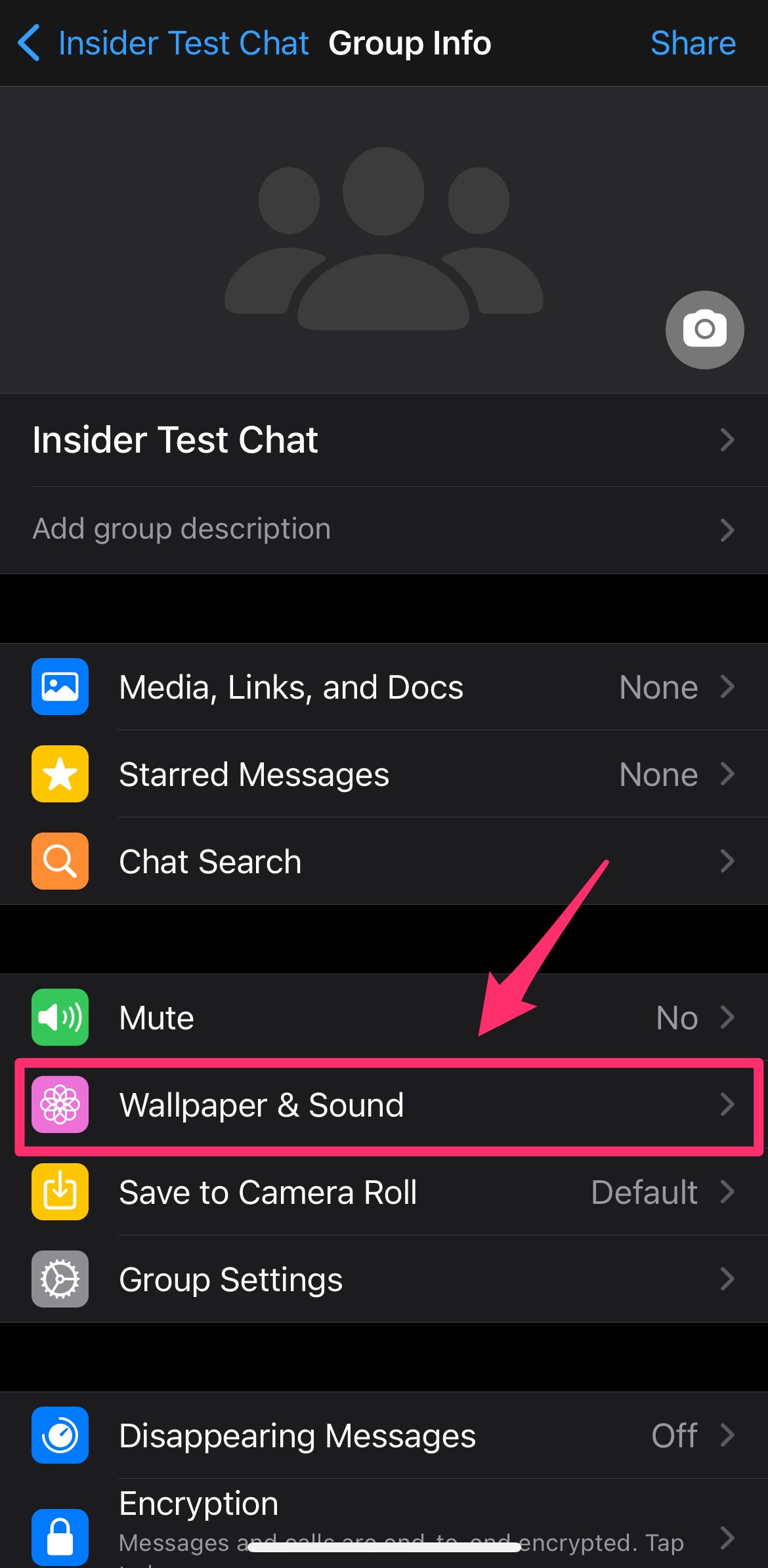
4. Toccare per scegliere uno sfondo dall’elenco delle opzioni o caricare una foto dal telefono.

